win11怎么增加虚拟内存 win11增加虚拟内存的方法
- 更新日期:2023-03-08 17:34:58
- 来源:互联网
如果电脑虚拟内存不足的话可能会导致系统运行卡顿甚至崩溃,这个时候增加虚拟内存就很重要了,那么win11怎么增加虚拟内存呢?大家先打开高级系统设置面板,点击性能框的设置按钮,接着找到虚拟内存,点击更改,然后选择自定义选项,接着在两个方框内填入更大的内存值,最后保存设置就可以了。
win11增加虚拟内存的方法
win11官方原版下载地址:点击立即下载
第一步,按下键盘“win”按键,然后点击进入“设置”;
第二步,在右侧系统设置下方选择“关于”;
第三步,在关于中找到相关链接中的“高级系统设置”;
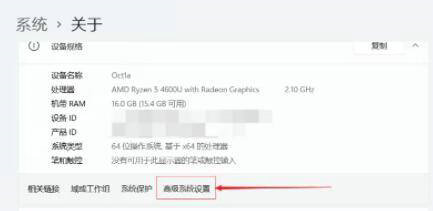
第四步,在其中的性能处点击“设置”;

第五步,在其中找到虚拟内存,点击下方的“更改”就可以设置虚拟内存了。
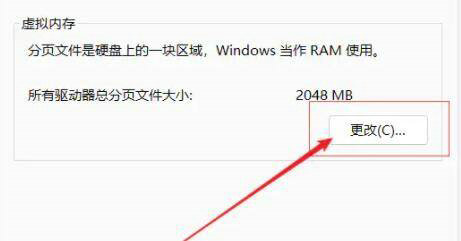
第六步,去掉对勾,选择自定义,托管的系统选择C盘

第七步,内存大小的设置一般使用默认的即可,如果感觉到内存不足时再设置,建议最多不超过实际内存的2倍(内存越小,磁头定位越快,效率越高,因此,不要设置太大),设置完毕,点击确定,重启系统即可应用设置。
相关下载
更多教程
更多- 最新
- 热门
- 02-09夸克浏览器网页版入口在哪里 夸克浏览器网页版入口分享
- 02-10夸克浏览器官方网站入口 夸克浏览器在线打开网页版
- 02-08饥荒指令代码大全一览 饥荒指令代码大全分享
- 02-08夸克浏览器官网入口 夸克浏览器网页版入口官网
- 02-09巨量百应登录入口官网 巨量百应登录入口网址分享
- 02-09在浙学电脑版网址 在浙学网页版登录入口














